您现在的位置是:主页 > 电脑维修 > 硬盘故障 >
电脑插入移动硬盘显示“无法识别的USB设备”的两种解决方法
发布时间:2020-09-24 10:18:12所属栏目:硬盘故障 已帮助人编辑作者:深圳it外包
大家经常在电脑插上移动硬盘来进行转移,复制粘贴文件等操作。最近有位用户在电脑插入移动硬盘的时候,系统却显示“无法识别的USB设备”,造成此故障的原因有很多,新手用户第一次遇到,一时之间不知道如何解决。因此,下面跟着小编看一下电脑接入移动硬盘时显示无法识别的解决方法。
方法一
1、首先,打开控制面板(小图标查看),点击设备管理器。
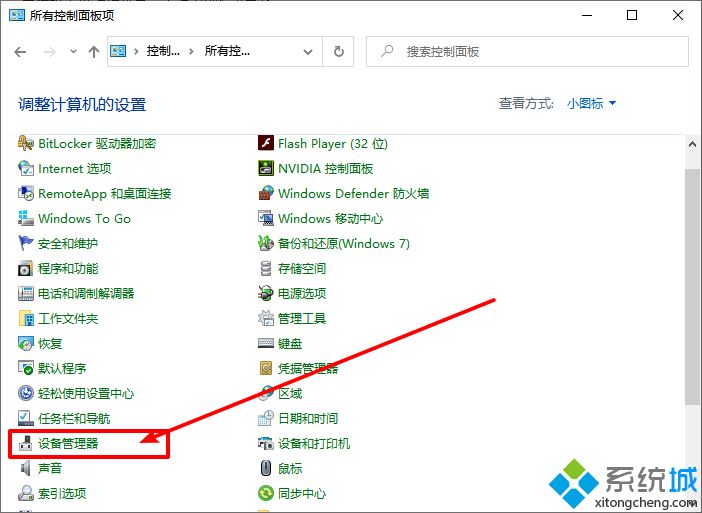
2、然后,在磁盘驱动器列表中找到你的设备,右击卸载。

3、最后,拔下USB数据线,并重新连接,此时驱动程序会自动加载,一般可恢复正常。
方法二
1、打开控制面板,点击电源选项之后,单击当前所选的电源计划旁边的更改计划设置。


2、单击“更改高级电源设置”。

3、展开USB设置—USB选择性暂停设置,将其设置为“已禁用”,确定。

移动硬盘插入到电脑弹出无法识别USB设备的提示,不必慌张,要解决解决这个问题并不难,一起参考教程内容设置即可。
以上就是罗湖电脑维修为您提供电脑插入移动硬盘显示“无法识别的USB设备”的两种解决方法的解读,本文章链接: http://www.crm2008.net/dnwx/ypgz/66267.html 欢迎分享转载,更多相关资讯请前往硬盘故障
相关文章
企业IT外包服务

办公室30台电脑网络综合布线方案_30个点布线方案收费

深圳龙岗布吉it外包公司:10年电脑网络维修经验,专注中小企业it外包

天地大厦小公司网络维护外包:红桂大厦,银荔大厦,茂源大厦网络组建与维护

100台电脑外包价格表,福田it外包公司方案收费标准

深圳罗湖笋岗地铁站附近宝能大厦办公室网络综合布线方案

深圳上门维修电脑怎么收费,南山电脑公司收费报价

罗湖深业泰富广场招商中环红岭地铁站附近网络监控布线维护

东门老街网络维护外包:金城大厦,湖溪大厦,湖晖大厦,鸿基大厦网络维护服务

深药大厦电脑维修IT外包公司:万乐大厦附近一致药业大厦服务器维护公司

深圳电脑网络维修公司:企业单位上门电脑维修费用一般多少钱

万通大厦笔记本电脑维修:蔡屋围发展大厦,百汇大厦,北京大厦电脑网络维护

80台单位电脑外包价格,龙岗it外包公司收费标准

红岭北地铁站附近电脑维修公司:深爱大厦附近光纤小区IT外包公司

罗湖水贝珠宝园it外包公司_水贝地铁站附近_万山珠宝园电脑网络维护

罗湖it外包公司:企业50台电脑外包维护费
扫码关注
- 专注IT行业,10年IT行业经验





